Funktioniert Rekordbox mit Apple Music? Nein. Rekordbox funktioniert nur mit diesen Streaming-Musikdiensten, darunter Beatport, Beatsource, SoundCloud und Tidal. Diese Dienste ermöglichen Ihnen den Zugriff auf Millionen von Songs und deren Streaming direkt innerhalb der Rekordbox-Software. Andere Streaming-Musikdienste können Sie nicht direkt auf Rekordbox verwenden. Wenn Sie versuchen, heruntergeladene Apple Music-Titel in Rekordbox zu importieren, schlägt dies ebenfalls fehl, da Apple Music-Titel in einem speziellen M4P-Format codiert sind, das nicht mit Rekordbox kompatibel ist.
Aber keine Sorge, wir möchten Ihnen hier zeigen, wie Sie Apple Music-/iTunes-Musik in Rekordbox-kompatible Formatdateien konvertieren und wie Sie die konvertierten, lokal auf Ihrem Computer gespeicherten Musikdateien anschließend in Rekordbox importieren können. Lesen Sie weiter und erfahren Sie, wie Sie am besten Apple Music zu Rekordbox importieren zum Mischen.

Teil 1. So verbinden Sie iTunes mit Rekordbox
Auf Rekordbox gibt es eine iTunes-Option für Windows- und Mac-Computer. So können Sie Ihre iTunes-Wiedergabelisten ganz einfach auf Rekordbox durchsuchen. Allerdings werden nur ungeschützte Titel unterstützt. Bei geschützter Musik können Sie zu Teil 2 um eine Lösung zu finden.
Tipp: Um festzustellen, ob ein Song in iTunes geschützt ist, wählen Sie den Song aus und klicken Sie auf „Datei“ > „Informationen“. Auf der Registerkarte „Zusammenfassung“ können Sie unter „Art“ sehen, ob der Song geschützt ist.
Schritt 1. Öffnen Sie iTunes und klicken Sie auf „Datei“ > „Einstellungen“ > „Erweitert“, um „XML der iTunes-Mediathek mit anderen Anwendungen teilen“ zu aktivieren.
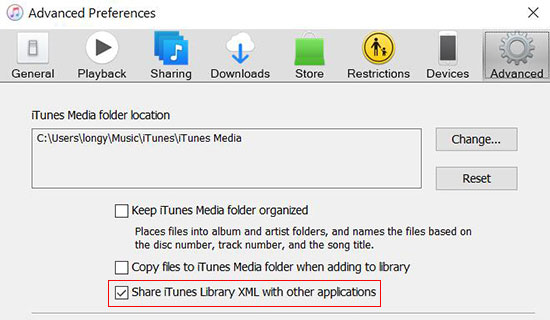
Schritt 2. Starten Sie jetzt die Rekordbox-Software und wählen Sie die Registerkarte „iTunes“.
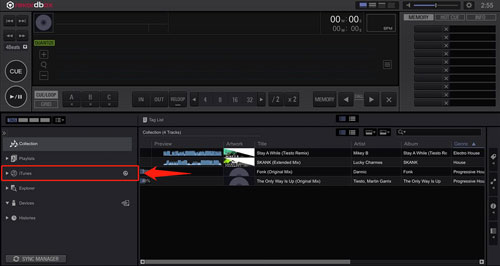
Schritt 4. Klicken Sie mit der rechten Maustaste auf die Wiedergabeliste und wählen Sie dann „Wiedergabeliste importieren“ aus.
Schritt 5. Anschließend wird die Wiedergabeliste in die Kategorie „Wiedergabelisten“ importiert. Und Sie können einen zu verwendenden Titel auswählen.
Teil 2. Rekordbox iTunes-Dateiformat Wird Nicht Unterstützt – Behoben
Einige Benutzer berichteten, dass beim Importieren von iTunes/Apple Music in Rekordbox die Meldung „iTunes-Dateiformat wird von Rekordbox nicht unterstützt“ angezeigt wurde. Warum passiert das? Wie kann das Problem gelöst werden?
Der Grund dafür ist, dass Rekordbox nur urheberrechtsfreie Musik in den Formaten MP3, WAV, AAC, FLAC, ALAC oder AIFF unterstützt. Mit Ausnahme gekaufter iTunes-Musik (AAC-Format) sind jedoch andere Titel, die Sie von Apple Music importieren, im M4P-Format urheberrechtlich geschützt. Daher tritt das Problem der Formatinkompatibilität auf. Um dieses Problem zu lösen, müssen Sie Apple Music/iTunes-Musik in ein von Rekordbox unterstütztes Format konvertieren. Glücklicherweise, DRmare Apple Music Converter kann Apple Music, iTunes-Musik, Audible-Bücher usw. problemlos in MP3, WAV, AAC, FLAC, M4A oder M4B konvertieren.
Sie können sich anhand der nachstehenden Tabelle schnell einen Überblick verschaffen.
| Von Rekordbox unterstütztes Audioformat | MP3, WAV, AAC, FLAC, ALAC, AIFF |
| Apple Music Audioformat | Geschütztes M4P |
| iTunes kauft Audioformat | AAC |
| DRmare-Ausgabeformat | MP3, WAV, AAC, FLAC, M4A, M4B |
Mit DRmare Apple Music Converter bleiben die ursprüngliche Tonqualität und alle Metadateninformationen erhalten, sodass Sie Ihre Musikdateien einfacher verwalten können. Außerdem ist die Konvertierungsgeschwindigkeit bis zu 30-mal schneller, sodass Sie Ihre Apple Music-Titel so schnell wie möglich als Rekordbox-kompatible Dateien erhalten.

DRmare Apple Music Converter
![]() Sicherheit geprüft. 4.885.804 Personen haben es heruntergeladen.
Sicherheit geprüft. 4.885.804 Personen haben es heruntergeladen.
- Rip-Schutz für Apple Music-Songs, iTunes-Musik, Hörbücher usw.
- Unterstützt Rekordbox-kompatible Formate, einschließlich MP3, AAC usw.
- Bewahren Sie die ursprüngliche Audioqualität und unterstützen Sie die Stapelkonvertierung
- Arbeiten Sie mit 30-mal höherer Geschwindigkeit und spielen Sie Apple Music überall ab
So konvertieren Sie Apple Music/iTunes-Songs in Rekordbox-kompatible Dateien
Jetzt erfahren Sie, wie Sie Apple Music/iTunes konvertieren, um sie auf Rekordbox DJ zu importieren und zu verwenden. Bevor Sie beginnen, müssen Sie DRmare Apple Music Converter auf Ihren Computer herunterladen & installieren. Tippen Sie einfach oben auf die Schaltfläche „Herunterladen“, um die kostenlose Installation abzuschließen. Außerdem sollten Sie sicherstellen, dass Sie heruntergeladene Apple Music-Songs auf Ihren PC oder Mac.
- Schritt 1Laden Sie Apple Music/iTunes-Songs in die DRmare-Software
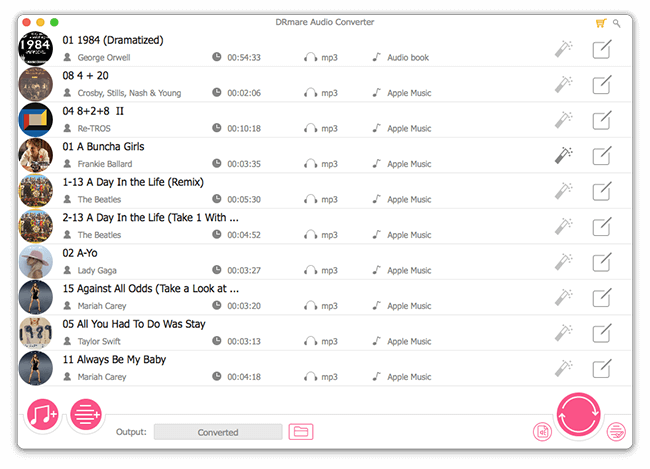
- Doppelklicken Sie auf das DRmare-Programmsymbol auf dem Desktop Ihres Computers, um es zu starten. Dann wird die Hauptoberfläche des Programms angezeigt. Klicken Sie unten links im Programm auf die Schaltfläche „Dateien hinzufügen“, um Musikdateien aus iTunes zu importieren. Alternativ können Sie Apple Music-Dateien direkt von Ihrem Computer per Drag & Drop auf die Hauptoberfläche dieser Software ziehen.
- Schritt 2Wählen Sie das Audioformat für Apple Music Rekordbox DJ
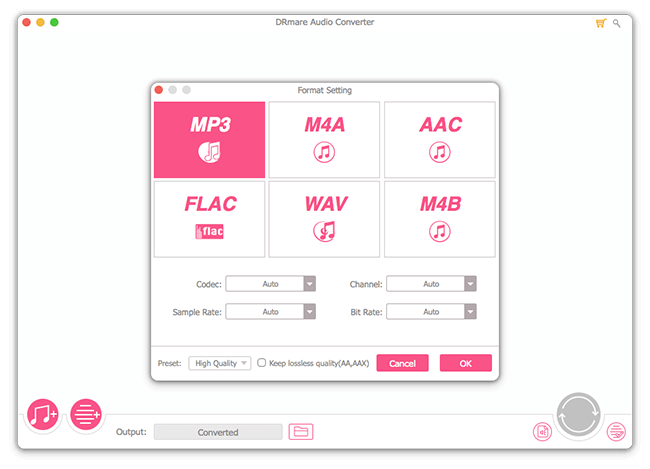
- Starten Sie den Einstellungsmodus über das Symbol „Audio“ unten rechts auf der Hauptoberfläche. Dann können Sie ein Ausgabe-Audioformat für die Rekordbox Apple Music-Synchronisierung auswählen. Sie können wählen, konvertieren Sie Apple Music-Dateien in MP3, WAV usw. Außerdem können Sie die Abtastrate, den Kanal, die Bitrate und mehr personalisieren. Und denken Sie daran, anschließend auf „OK“ zu klicken, um Ihre Einstellungen zu speichern.
- Schritt 3Apple Music für Rekordbox konvertieren
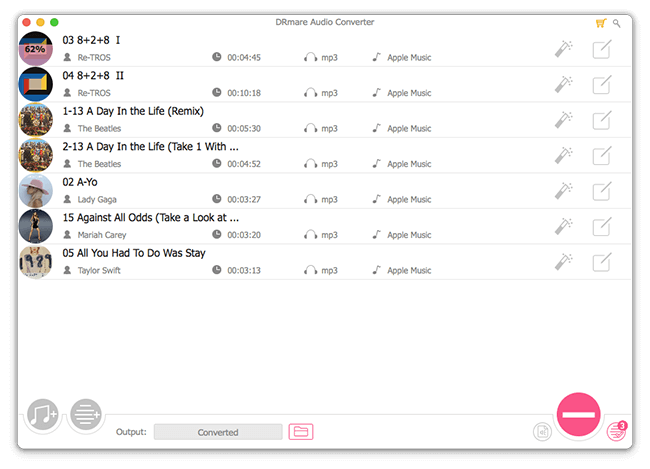
- Sobald alle Einstellungen vorgenommen wurden, können Sie auf die Schaltfläche „Konvertieren“ klicken, um die 30-fache Konvertierung zu starten. Warten Sie einfach, bis der Konvertierungsprozess abgeschlossen ist. Danach werden alle Apple Music-Dateien konvertiert und auf Ihrem Computer gespeichert. Sie können den Ordner „Konvertiert“ berühren, um die konvertierten Apple Music-Dateien auf Ihrem PC zu finden. Sie können auch direkt auf die Liste „Verlauf“ klicken, um hören sie Apple Music offline mit dieser software.
Teil 3. So importieren Sie Apple Music in Rekordbox DJ
Mit den oben genannten vorbereitenden Schritten haben Sie das Problem „Rekordbox iTunes-Dateiformat wird nicht unterstützt“ behoben. Sie haben jetzt kompatible Apple Music/iTunes-Dateien für Rekordbox DJ. Sehen wir uns nun an, wie Sie Apple Music auf Rekordbox auf Computern oder Mobilgeräten verwenden können. Übrigens können Sie direkt zu Teil 4 für ein kurzes Video-Tutorial.
Für PC/Mac
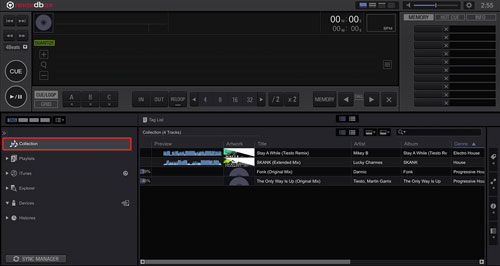
Weg 1. Ziehen und Ablegen
Schritt 1. Öffnen Sie das Rekordbox-Programm auf Ihrem Computer.
Schritt 2. Berühren und markieren Sie die Schaltfläche „Sammlung“ auf der linken Seite von Rekordbox.
Schritt 3. Suchen Sie die konvertierten Apple Music-Dateien auf Ihrem Computer. Ziehen Sie sie dann per Drag & Drop in das Rekordbox-Titelfenster.
Schritt 4. Nach dem Hinzufügen analysiert Rekordbox Ihre importierten Apple Music-Dateien und Sie können Apple Music mit Rekordbox verwenden.
Weg 2. Verwenden Sie die Schaltfläche „Datei“
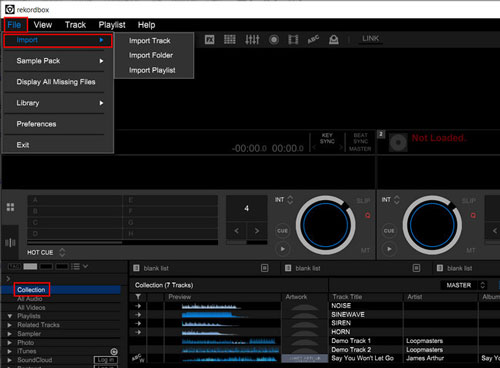
Schritt 1. Starten Sie das Rekordbox-Programm von Ihrem Computer.
Schritt 2. Klicken Sie in der oberen Menüleiste auf die Option „Datei“.
Schritt 3. Wählen Sie „Importieren“ > „Ordner importieren“ aus der Liste.
Schritt 4. Wählen Sie den konvertierten Apple Music-Ordner. Klicken Sie dann auf „OK“, um Apple Music in Rekordbox zu importieren.
Weg 3. Verwenden Sie die iTunes-Option
Schritt 1. Öffnen Sie iTunes und wählen Sie „Datei“ > „Ordner zur Mediathek hinzufügen“. Wählen Sie dann Ihre konvertierten Apple Music-Dateien aus, um sie zu iTunes hinzuzufügen.
Schritt 2. Befolgen Sie die Schritte in Teil 1 um Apple Music auf Rekordbox zu verwenden.
Für Android/iOS
Es gibt keine Importoption in der Rekordbox-App, daher können Sie Apple Music/iTunes-Musik nicht mit den oben genannten Methoden in Rekordbox auf Ihrem Mobilgerät importieren. Sie können jedoch die folgende Methode verwenden:

Schritt 1. Verbinden Sie Ihren Computer und Ihr Mobilgerät mit derselben Internetverbindung.
Schritt 2. Starten Sie Rekordbox auf Ihrem Mobilgerät und wählen Sie „Mit Rekordbox verbinden“.
Schritt 3. Öffnen Sie Rekordbox auf Ihrem Computer und klicken Sie auf „Mobil suchen“.
Schritt 4. Anschließend wird die Playlist, die Sie in Rekordbox auf dem PC importiert haben, mit Ihrem Telefon synchronisiert.
Schritt 5. Sie können auch auf die gewünschte Apple Music-Wiedergabeliste klicken und „Mobile Library Sync“ > „Auf Mobilgerät übertragen“ auswählen.
Teil 4. Video-Tutorial: So verwenden Sie Apple Music auf Rekordbox
Hier finden Sie eine Videoanleitung zur Verwendung von DRmare Apple Music Converter, um Apple Music/iTunes in Rekordbox-kompatible Dateien zu konvertieren und diese dann zur Verwendung in Rekordbox zu importieren. Sie können es sich ansehen und befolgen, um Apple Music und Rekordbox zum Laufen zu bringen.
Teil 5. FAQs zu Rekordbox Apple Music
F1: Welche Musik-Streaming-Apps funktionieren mit Rekordbox?
A: Es gibt einige Musikdienste, die von Rekordbox unterstützt werden. Dazu gehören SoundCloud, Beatport, Beatsouce (unterstützt Rekordbox 6) und Tidal (unterstützt Rekordbox 6).
F2: Wie übertrage ich Musik auf Rekordbox?
A: Sie können Musikdateien direkt per Drag & Drop in Rekordbox ziehen. Oder Sie können Musik zu iTunes hinzufügen und dann Rekordbox mit iTunes verbinden. Detaillierte Schritte finden Sie unter Teil 3.
F3: Können Sie Apple Music mit Rekordbox verwenden?
A: Es gibt keine offizielle Möglichkeit, aber Sie können DRmare Apple Music Converter verwenden, um Apple Music-Titel in von Rekordbox unterstützte Dateien zu konvertieren und sie dann in Rekordbox zu importieren.
F4: Warum erhalte ich die Meldung, dass das Rekordbox iTunes-Dateiformat nicht unterstützt wird?
A: Das liegt daran, dass die von iTunes/Apple Music heruntergeladenen Songs im M4P-Format kodiert sind. Rekordbox unterstützt jedoch nur den Import von Audiodateien in den Formaten MP3, WAV, AAC, FLAC, ALAC und AIFF. Wenn Sie Songs im iTunes Store gekauft haben, handelt es sich um AAC-Dateien und sind kompatibel mit
F5: Wie kann ich Apple Music aus Rekordbox DJ exportieren?
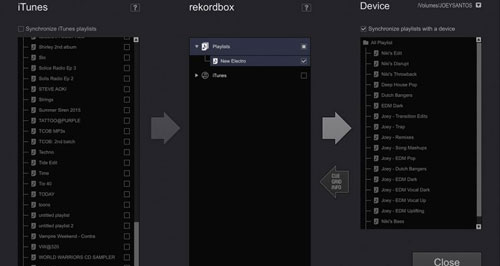
A: Schritt 1. Stecken Sie den USB-Stick in Ihren Computer. Erstellen Sie dann einen neuen Ordner auf dem USB-Stick, um exportierte Apple Music-Dateien aus Rekordbox zu speichern.
Schritt 2. Gehen Sie zum oberen Bildschirmrand der Playlist. Wählen Sie dann in Rekordbox die Option „Playlist exportieren“ oder „Titel exportieren“.
Schritt 3. Wählen Sie den Namen des USB-Sticks aus und die Dateien werden übertragen.
Schritt 4. Endlich können Sie Apple Music per USB-Stick auf den vom Gerät unterstützten USB-Sticks nutzen.
Teil 6. Abschließend
Obwohl Rekordbox keine direkte Integration mit Apple Music hat, können Sie Apple Music-Titel in beliebte Audiodateien konvertieren und diese für die Verwendung in Rekordbox importieren. Mit DRmare Apple Music Converter können Sie Apple Music ganz einfach in MP3, AAC oder andere gängige Dateien konvertieren, die mit Rekordbox kompatibel sind. Es garantiert 100 % verlustfreie Klangqualität und vollständige ID3-Tags, sodass Sie beim Mischen und Aufführen mit Apple Music Rekordbox und DJ mit Apple Music auf jeder DJ-App.
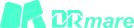












Benutzerkommentare
Einen Kommentar schreiben